电脑录制屏幕声音 Win10录制视频时怎么捕捉系统声音
更新时间:2024-05-05 08:58:08作者:yang
在现代科技日益发展的今天,人们对于录制屏幕声音的需求也变得越来越普遍,在使用Win10录制视频时,捕捉系统声音是一个常见的问题。系统声音在视频中起到非常重要的作用,能够使观众更加全面地了解视频内容。对于很多用户来说,捕捉系统声音并不是一件容易的事情。究竟应该如何在Win10录制视频时捕捉系统声音呢?接下来我们将为大家详细介绍一些方法和技巧。
操作方法:
1.首先,鼠标右键点击桌面右下角“声音”图标。
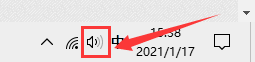
2.然后,在弹出的选择框中点击“声音”选项。
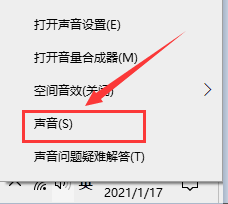
3.在弹出的对话框中,将选项卡定位到【录制】。鼠标右键点击“立体声混音”并选择“启用”。
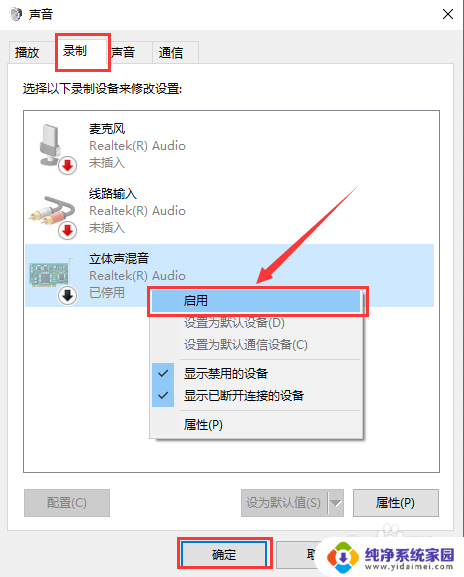
以上是关于如何录制电脑屏幕声音的全部内容,如果遇到这种情况,您可以根据以上操作进行解决,非常简单快速。
电脑录制屏幕声音 Win10录制视频时怎么捕捉系统声音相关教程
- 电脑 录屏声音 win10录制视频时怎么录制系统声音
- 电脑自带录屏怎么录声音 Win10系统录屏时如何录制系统声音
- 电脑录制视频怎么把声音也录进去 Win10录屏时如何同时录制系统声音
- windows录屏录声音 win10视频录屏系统声音如何录制
- 怎样录屏才能录到声音 win10录制屏幕视频带声音步骤
- 电脑录屏声音 Win10录屏时怎么调整系统声音录制设置
- windows10录屏带声音 Win10怎么录制带声音的屏幕视频
- 录屏带声音win10 win10录屏时系统声音没有录制出来怎么办
- 电脑录屏声音怎么录 Win10录屏系统声音怎么录制
- windows录屏和声音 Win10录屏时怎么调整系统声音的录制设置
- 怎么查询电脑的dns地址 Win10如何查看本机的DNS地址
- 电脑怎么更改文件存储位置 win10默认文件存储位置如何更改
- win10恢复保留个人文件是什么文件 Win10重置此电脑会删除其他盘的数据吗
- win10怎么设置两个用户 Win10 如何添加多个本地账户
- 显示器尺寸在哪里看 win10显示器尺寸查看方法
- 打开卸载的软件 如何打开win10程序和功能窗口